【Total Uninstall】Total Uninstall 6下載 特別版(含注冊碼)
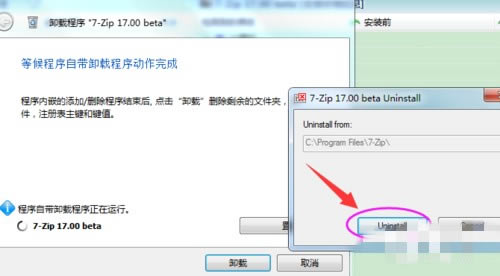
- 軟件類型:系統軟件
- 軟件語言:簡體中文
- 授權方式:免費軟件
- 更新時間:2025-01-04
- 閱讀次數:次
- 推薦星級:
- 運行環境:WinXP,Win7,Win10,Win11
軟件介紹
Total Uninstall是一款使用非常方便且功能十分強大的電腦卸載工具,用戶在卸載不用軟件時往往會卸載的不徹底、不干凈,總會有一些歷史遺留記錄保存、垃圾注冊表存留,Total Uninstall能夠非常有效地為你解決這一系列問題,快速掃描全盤相關文件,對卸載軟件進行徹底查殺,給你電腦帶來初始的極致體驗。
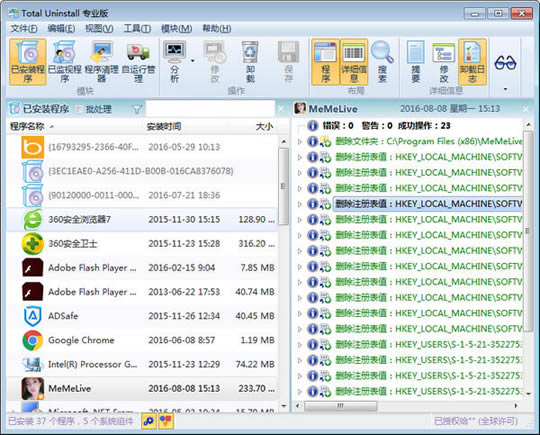
軟件特色
1、監控安裝中注冊表及文件系統的改變
2、完全徹底卸載被監控程序
3、對相應的改變進行統計
4、用戶可對監控變化視圖進行設置
5、可在所監控程序之間進行輕松切換
6、可對運行中的安裝程序進行提示
7、可在偵測到的變化中進行搜索
8、用戶可對掃描項目及卸載項目進行設置
9、共享 .dll 文件處理
10、導出監控列表、卸載日志等為文本文件
11、導出注冊表更改
12、打印輸出
13、完全支持 Unicode
軟件功能
1、精確分析已安裝程序
使用 Total Uninstall 的“已安裝程序”模塊可以分析已安裝程序并創建安裝日志。這可用于執行徹底的程序卸載,即使沒有自身卸載程序的幫助。
2、監視新程序的安裝過程
使用 Total Uninstall 的“已監視程序” 模塊可以幫助您監視新安裝程序對您系統所做的更改。 便于您在沒有自身卸載程序幫助的情況下徹底刪除程序留下的文件。
3、安全清理系統
移除多余的文件和注冊表項目
4、自動運行管理器
管理 Windows 啟動過程。控制隨系統自啟動的程序,服務和計劃任務。 通過禁用不想要的自啟動程序,使操作系統運行的更快速。
5、轉移程序到新 PC 上
此功能與獨立程序同等重要。引導 您將程序從一臺計算機上轉移到另一臺計算機上
Total Uninstall怎么用
1、打開Total Uninstall,會出現360的安全提示,不用管它,允許即可。
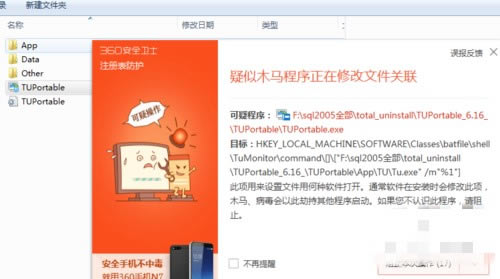
2、進入軟件界面Total Uninstall,顯示正在處理安裝程序,大約需要等待1-2分鐘。
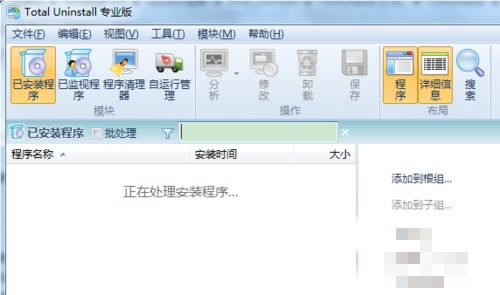
3、下面我們來試試卸載7Z軟件吧,這個比較小,小試牛刀一下。點擊左側7Z,出現正在分析提示
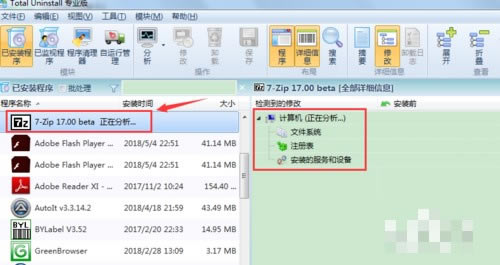
4、右側欄目約1分鐘左右,出現安裝文件夾和注冊表的項目
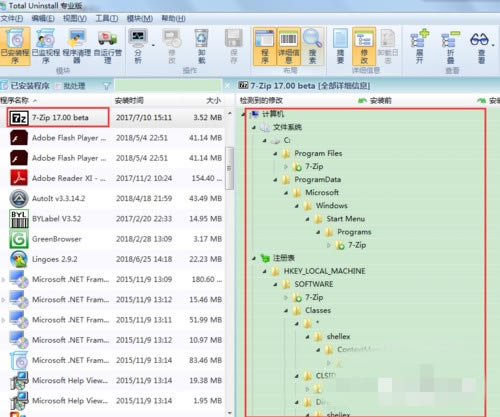
5、確定需要卸載左側7Z,右側所有的7Z的文件夾和注冊表大致是對的,點擊菜單頂上的卸載
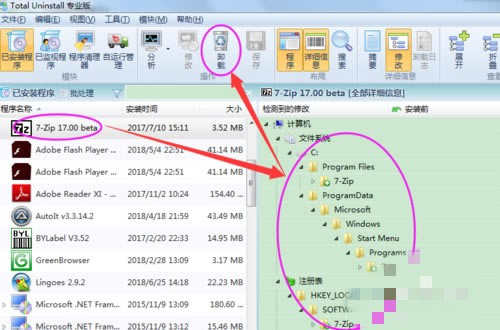
6、啟動--uninstall
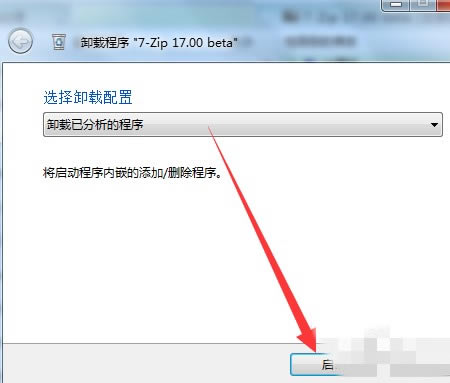
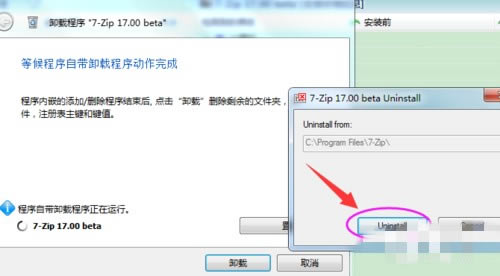
7、卸載完成主要文件,點close
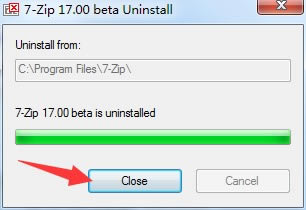
8、卸載剩余文件夾,注冊表
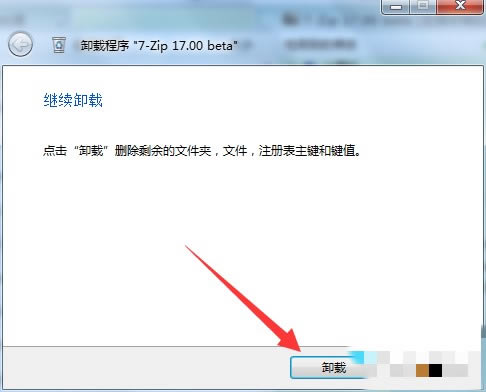
9、程序卸載成功,就完了,主界面的那些顯示的重啟后就沒有了
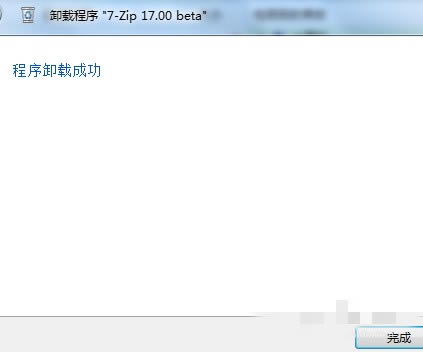
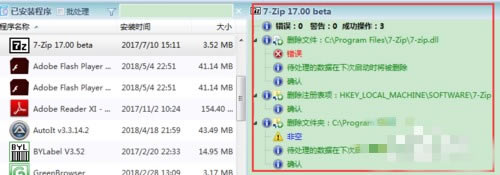
安裝方法
1、首先在本站下載Total Uninstall文件
2、用壓縮文件進行解壓(推薦使用winrar)
3、點擊exe文件開始安裝

